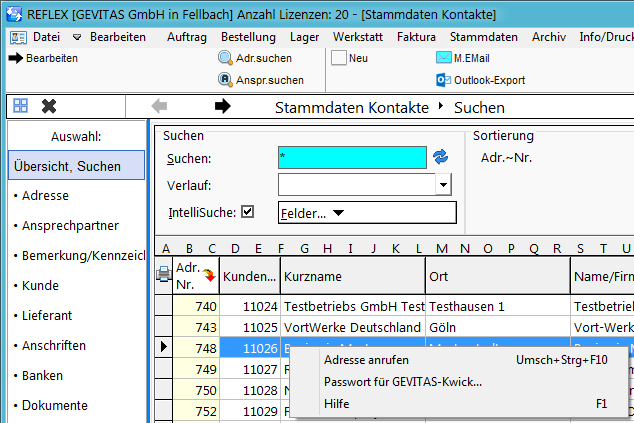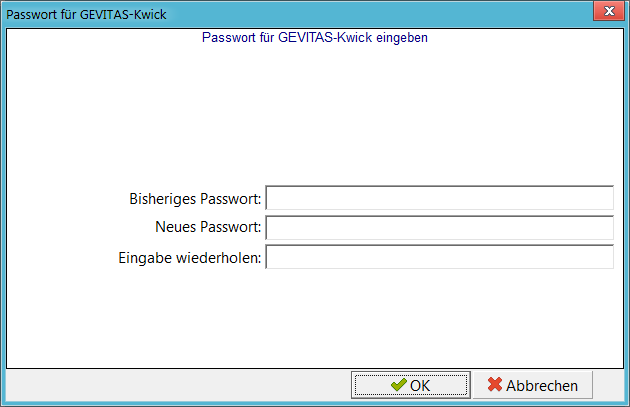Kwick Installation und Administration: Unterschied zwischen den Versionen
(→Passwort anlegen) |
|||
| Zeile 19: | Zeile 19: | ||
=== Passwort anlegen === | === Passwort anlegen === | ||
| − | Das Passwort für die '''Kwick'''-Anwender/innen wird in [[REFLEX]] bzw. [[GEVAS-Professional]] in den Kontakt-Stammdaten ([[REFLEX]]) bzw. Adress-Stammdaten ([[GEVAS-Professional]]) festgelegt. Klicken Sie dazu in der Übersicht mit der rechten Maustaste und wählen aus dem Menü "Kwick-Passwort..." | + | Das Passwort für die '''Kwick'''-Anwender/innen wird in [[REFLEX]] bzw. [[GEVAS-Professional]] in den Kontakt-Stammdaten ([[REFLEX]]) bzw. Adress-Stammdaten ([[GEVAS-Professional]]) festgelegt. Klicken Sie dazu in der Übersicht mit der rechten Maustaste und wählen aus dem Menü "Kwick-Passwort..." |
| + | [[Datei:Kwick_Passwort_In_Reflex1.png]] | ||
| + | |||
| + | |||
| + | ...und geben das Passwort ein: | ||
| + | |||
| + | [[Datei:Kwick_Passwort_In_Reflex3.png]] | ||
== Links == | == Links == | ||
Version vom 6. Februar 2014, 14:02 Uhr
Inhaltsverzeichnis
1 Allgemeines
Hier wird die Installation und Administration von Kwick beschrieben.
Um mit Kwick arbeiten zu können, muss REFLEX bzw. GEVAS-Professional mindestens das Programm-Release 140204 haben!
2 Installation
2.1 Kwick installieren
Die Installation von Kwick besteht darin, die Programmdatei in das Programmverzeichnis von REFLEX bzw. GEVAS-Professional zu kopieren.
Damit das ganze einfacher wird, kann man die Programmdatei "Kwick.exe" auch in das Update-Verzeichnis auf dem Server kopieren. Das Update-Programm AUTOUP wird dann die Programmdatei auf die einzelnen Rechner verteilen.
Legen Sie anschließend eine Verknüpfung zu der Programmdatei "Kwick.exe" an.
3 Administration
3.1 Passwort anlegen
Das Passwort für die Kwick-Anwender/innen wird in REFLEX bzw. GEVAS-Professional in den Kontakt-Stammdaten (REFLEX) bzw. Adress-Stammdaten (GEVAS-Professional) festgelegt. Klicken Sie dazu in der Übersicht mit der rechten Maustaste und wählen aus dem Menü "Kwick-Passwort..."
...und geben das Passwort ein: